Как самостоятельно и бесплатно установить счетчик статистики Спутник Аналитика на сайт в системе TSAdmin
13 апреля 2018
Советы
В данной статье мы пошагово рассмотрим как правильно установить счетчик «Спутник» (Спутник Аналитика) на сайт, работающий на системе управления сайтами TSAdmin.
Содержание статьи:
Сайт sputnik.ru
Открываем сайт sputnik.ru (для этого перейдите по ссылке, или в адресной строке браузера введите адрес сайта).
Выглядит он примерно так:
Здесь переходим в раздел «Аналитика», кликнув на соответствующую ссылку:
Открывается страница входа в сервис аналитики.
Кликаем «Войти» в правом верхнем углу.
Если вы уже зарегистрированы, в открывшемся окне необходимо ввести свой электронный адрес и пароль:
Если вы не зарегистрированы, кликните на ссылку «Зарегистрируйтесь» внизу и пройдите процедуру регистрации.
После входа в аккаунт, у вас откроется страница с вашими сайтами. По умолчанию она пустая.
Для добавления нового сайта, кликаем на кнопку «Добавить сайт».
Должна открыться страница, на которой в пустое поле необходимо ввести адрес своего сайта.
Чтобы скопировать адрес своего сайта, откройте его и скопируйте полный путь из адресной строки браузера (или введите адрес сайта вручную).
После того как адрес сайта добавлен, кликаем на кнопку «Добавить».
В окне у вас появится на светло-зеленом фоне сообщение что сайт добавлен.
Переходим на вкладку «Сайты».
Здесь мы видим что сайт появился в списке, но находится в статусе «неподтвержденные домены».
Подтверждение права на домен
Для подтверждения того, что вы добавляете в аналитику именно свой сайт, необходимо выполнить следующие действия:
Напротив адреса сайта кликаем по ссылке «Как подтвердить права на администрирование сайта».
На открывшейся странице должен быть выбран тип подтверждения «Мета-тэг». Ниже копируем код мета тэга для встраивания на своем сайте.
Переходим на свой сайт, в систему управления сайтом. Открываем раздел «Настройки».
Переходим в подраздел «SEO».
Находим большое поле «Meta теги».
Вставляем в него скопированный со Спутника код. Должно получиться примерно так:
После вставки кода, необходимо сохранить.
Возвращаемся на сайт Спутник Аналитики и кликаем на кнопку «Подтвердить права».
После нескольких секунд проверки, если все было выполнено правильно, должно появиться сообщение «Права подтверждены».
Установка счетчика статистики Спутник на сайт
На сайте Спутник Аналитики переходим в раздел «Сайты», перед нами появляется сообщение о том что данные с сайта не поступают.
Кликаем на ссылку «Показать код счетчика».
Копируем код счетчика.
Открываем свой сайт, в системе управления сайтами TSAdmin переходим в раздел «Настройки», затем подраздел «Подвал».
Прокручиваем и находим поле «Статистика».
В это поле вставляем скопированный ранее код счетчика. Должно выглядеть примерно так:
Обязательно кликаем на кнопку «Сохранить».
В данный момент счетчик статистики «Спутник» установлен, данные будут собираться, посмотреть их можно будет в своем аккаунте на сайте Спутник Аналитики. На самом сайте счетчик отображаться не будет.
Чтобы на сайте отображался информер с данными, необходимо установить его код.
Установка информера (счетчика) Спутник Аналитики на сайт
Информер Спутник Аналитики выглядит так:
Для его установки на свой сайт, открываем Спутник Аналитика.
Находим и кликаем «Управление» под адресом своего сайта.
Далее необходимо перейти в раздел «Действия».
Переходим к строке с кодом информера и копируем его.
Вот сам код:
<span></span>
Переходим на свой сайт, в системе управления сайтом открываем раздел «Настройки», подраздел «Подвал».
Прокручиваем к полю «Статистика». Скопированный код информера вставляем после существующих кодов.
Должно получиться примерно так:
Обязательно жмем «Сохранить».
Переходим на сам сайт, обновляем страницу и проверяем нижнюю часть сайта. В зависимости от настроек вашего сайта, в левом или правом углу должна появиться картинка с данными.
Полный код «Спутник»:
Свежие публикации данной категории
16 просмотров этой страницы
Установка счетчиков на сайт бесплатно — метрика от Яндекса и Google
Как отследить поведение пользователя
Зачем нужна веб-аналитика?
Каким бы успешным по вашему мнению не был сайт, истинную картину помогут составить системы аналитики. Именно эти средства помогают получить данные не только о просмотрах сайта и количестве уникальных пользователей, а и, что еще более важно, проанализировать поведение посетителей. Установка счетчиков на сайт позволяет определить, сколько минут пользователь провел на сайте, какие страницы просматривал, на каком этапе совершил целевые действия — добавил товар в корзину или заполнил форму заказа. Полученные данные помогут выяснить, что можно улучшить на сайте, какие страницы удобны для пользователей, а какие — совершенно не привлекательны. На основе регулярной аналитики можно вносить изменения в код сайта и делать его максимально подходящим под запросы и потребности пользователей, что в итоге увеличит частоту посещений и количество заказов ваших товаров или услуг.
Как установить счетчик на сайт?
Установить счетчик на сайт бесплатно совсем не сложно. В системе счетчика — чаще всего это Яндекс или Гугл — нужно автоматически сгенерировать код с нужными настройками. Не обязательно выбирать сразу все опции, вы можете ограничиться только теми, которые нужны именно вам. После этого счетчик нужно внедрить на ваш ресурс. Как установить счетчик: на сайт WordPress метрики устанавливаются проще всего, так как в этой системе в некоторых темах оформления существуют специальные поля для вставки кода. В других случаях код метрики нужно будет добавить вручную в исходный код ресурса. Вы можете сделать это самостоятельно либо обратиться за помощью к специалистам нашего агентства Seoup.su. Как только посетитель зайдет на ваш сайт, счетчик начнет фиксировать данные.
Аналитика помогает в продвижении
Многих интересует вопрос, помогает ли установка счетчиков в продвижении ресурса. Напрямую наличие или отсутствие счетчиков не влияет на ранжирование в поиске. Но нужно помнить о том, что современные поисковые алгоритмы все чаще учитывают не только уникальность контента на сайта, а и поведенческие факторы: сколько времени пользователи проводят на сайте, насколько тщательно просматривают тексты, много ли отказов — уходов с первой страницы сайта без переходов по другим внутренним ссылкам. С помощью метрик вы можете отследить, что именно делают на страницах ваши клиенты. Например, технология «Вебвизор» от Яндекса позволяет записывать даже движения мыши, копирование и выделение текста и скорость прокрутки страницы, а Карта кликов выявляет наиболее интересные для пользователей области. С учетом этих данных вы поймете, какие страницы вашего сайта нуждаются в улучшении. Соответственно, сможете сделать так, чтобы пользователи проводили на ресурсе больше времени, поднимая его выше в результатах поиска.
Системы аналитики для сайта
Яндекс.Метрика
Если вы планируете установить счетчик на сайт, Яндекс — один из самых простых и доступных вариантов. Метрика считается более понятной, чем ее аналоги. При установке счетчика можно выбрать нужные категории сбора статистики: посещаемость, показатель отказов, внешние ссылки, с которых приходят пользователи. При желании счетчик можно сделать невидимым. Рекомендуется выбрать опцию «асинхронный код», чтобы метрика не влияла на скорость загрузки вашего ресурса. Для корректного подсчета и вывода данных метрика устанавливается на все страницы сайта.
Инструменты от Google считаются более сложными для новичков. Так что если вы совсем не знаете, как установить счетчик на сайт, Гугл — не лучший вариант для начала. Тем не менее, это мощная система для анализа действий ваших посетителей с выводом подробных отчетов. Счетчики Гугл позволяют сегментировать аудиторию по демографическим данным — полу и возрасту, а также по интересам. Эти данные помогут вам понять, на какую аудиторию вам стоит нацеливаться, если вы решите применить таргетированную рекламу.
Liveinternet
Эта метрика менее распространена, но для полноты обзора расскажем и о ней. Счетчик такого типа предоставляет упрощенные данные и подойдет для новичка, которому достаточно обобщенной статистики. Тем, кому необходима расширенная аналитика, лучше воспользоваться метриками от Яндекса и Гугла.
Как установить яндекс счетчик на сайт за 1 минуту?

От автора: при установке счетчика посещаемости многие отдают предпочтение Яндекс.Метрике. Это действительно хороший вариант для большинства людей, который предлагает возможности для продвинутой аналитики. Как установить яндекс счетчик на сайт? Это мы рассмотрим сегодня.
Непосредственно установка
Собственно, тормозить не будем, сразу приступим к делу. Я рекомендую устанавливать счетчик метрики после того, как вы добавили сайт в Яндекс.Вебмастер. Эти 2 сервиса помогут вам управлять сайтом и анализировать его. Но вообще счетчик можно добавить и без добавления сайта в Вебмастер.
Переходим на metrika.yandex.ru и жмем на “Создать счетчик”. Далее перед вами предстанет достаточно простая форма.

Вводим произвольно имя счетчика, потом указываем домен сайта, для которого будет производиться подсчет. Есть у сайта есть зеркала, то можно добавить также их. Указываем часовой пояс для правильного сбора статистики и тайм-аут визита. Почитайте подсказки яндекса, если что непонятно. Все это не критически важные настройки, вы сможете их без проблем изменить позже.

Практический курс по верстке адаптивного сайта с нуля!
Изучите курс и узнайте, как верстать современные сайты на HTML5 и CSS3
Узнать подробнееСледующий шаг – выберите вкладку “Код счетчика”.
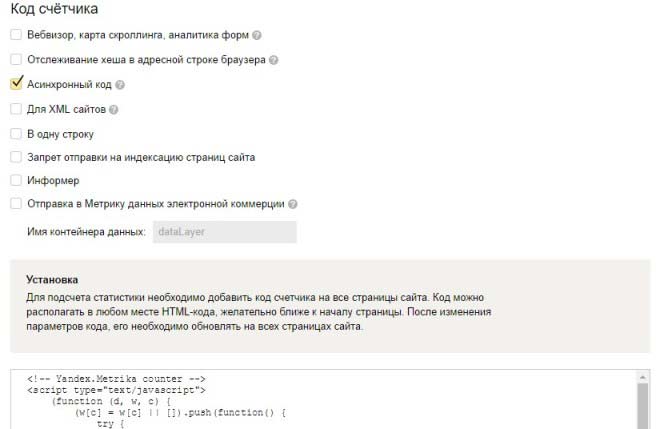
Здесь вам нужно поставить галочки возле тех пунктов, которые хотите включить. Я поставил только асинхронный код (улучшение скорости загрузки). Если вам нужен информер на сайте или другие опции, отметьте их.

Вот так выглядит информер (внешний вид можно настроить). То есть статистику будут видеть все. Если вы не хотите, чтобы он отображался, просто не нажимайте на соответствующую галочку.
Все, теперь берем код, идем в шаблон и ставим его поближе к началу страницы. Я вставил его в теге head. Если вы отметите информер, то Яндекс сгенерирует вам 2 куска кода. Counter – это счетчик, и с его вставкой все понятно (вставляем в head), а вот informer вставьте куда-нибудь в футер или в боковую колонку, где он обычно и находится.
Собственно, процесс вставки кода зависит от того, какой движок вы используете. В частности, как установить счетчик яндекс метрика на wordpress? Все-таки это самый популярный движок. В админке жмете Внешний вид – Редактор. Если вы устанавливаете только сам код счетчика, то вам достаточно открыть header.php и в секции head вставить код. Если вы устанавливаетесь вместе с информером, то нужно еще открыть footer.php (подвал сайта) или другой файл шаблона, в котором вы хотите видеть иконку, и вставить туда код информера. Все очень-очень просто.
Все, базовую настройку вы провели. Через какое-то время новый счетчик появится в списке при заходе на metrica.yandex.ru. Вы сможете кликать по нему и видеть детальную статистику по своему сайту.
После установки счетчика
Итак, после того, как вы вставите код счетчика на сайт, Яндексу понадобится какое-то время, чтобы проверить корректность вставки и начать подсчет статистики. Если все сделано верно, через 15-30 минут вы увидите значок зеленого цвета рядом с счетчиком, а может еще и первые цифры на нем. Это говорит о том, что подсчет пошел.
По умолчанию Метрика считает кол-во уникальных посетителей, визитов и просмотров. Визит – это повторный заход на сайт человека спустя 30 минут и более после первого захода.

Практический курс по верстке адаптивного сайта с нуля!
Изучите курс и узнайте, как верстать современные сайты на HTML5 и CSS3
Узнать подробнееВ Метрике постоянно меняется и дорабатывается интерфейс, что говорит о том, что сервис продолжает активно развиваться и улучшаться. Здесь очень удобно то, что при заходе на главную страницу метрики видно все ваши счетчики, причем статистику можно посмотреть за всю последнюю неделю.
Клик по счетчику откроет перед вами расширенную статистику. Тут можно выбирать конкретный период, за который будет показана статистика: сегодня, вчера, неделя, месяц, квартал, год.

По умолчанию в Метрике уже выводятся все самые необходимые виджеты. В частности, отображается общее кол-во посетителей и новых посетителей (т.е. тех, кого не было вчера). Слева показывается диаграмма с источниками трафика на сайт. Например, у моих сайтов идет в основном только поисковый трафик, потому что я оптимизирую тексты под поисковики. На популярных сайтах также много прямого трафика (когда человек напрямую набирает адрес сайта в строке), а также трафика из социальных сетей, других сайтов и т.д.
Тут же выводится самая ключевая информация – процент отказов, глубина просмотра и среднее время, проведенное человеком на сайте. Это и есть так называемые поведенческие факторы. Чем они лучше, тем больше шансов у вашего сайта подыматься в топ. Таким образом, вы должны стремиться к минимальному проценту отказов и максимально высоким показателям глубину просмотра и проведенного времени.
В этом плане метрика будет для вас очень хорошим помощником. Так, сделали какое-то изменение в дизайне или шаблоне, неделю ждете, а потом смотрите, как изменился процент отказов. Если за эту неделю он был меньше, чем обычно, значит, изменение было полезным. Можно его оставлять и пытаться внедрить новое. Так постепенно вы можете значительно улучшить сайт.
Или например вы провели внутреннюю перелинковку сайта. Тоже ждем неделю и смотрим, поднялся ли показатель глубины просмотра. Если да, то радуемся и внедряем другие фишки для улучшения ресурса.
Справа вы можете увидеть виджеты с наиболее часто посещаемыми страницами вашего сайта, а также самыми частыми поисковыми запросами, по которым к вам пришли люди. Это тоже дает хороший простор для размышлений, что и как вам улучшить. Например, у меня был период, когда 1 статья приносила столько же трафика, сколько 50 остальных. В такой ситуации вы можете проанализировать причины ее успеха и попытаться отредактировать другие публикации, добавив туда определенные фишки.
Наконец, последние 2 блока в метрике – это распределение посетителей по устройствам и по возрасту. По поводу устройств. Это очень важная информация, поскольку так вы будете знать, сколько людей посетило ваш проект с планшета, а сколько со смартфона.

Например, если ваш проект не адаптивен, а вы каждый день получаете более 10% мобильного трафика, то есть смысл адаптировать сайт, потому что на данном этапе, вы скорее всего, просто теряете эти 10%, что плохо сказывается на всем: на вашей прибыли, на поведенческих факторах и на ваших позициях в Яндексе.
Нужно понимать, что есть сайты, заточенные по своей теме под десктопы. Например, на один мой блог из 200 человек только 5-6 заходит с мобильных устройств. Соответственно, оптимизация под мобильные устройства не так критична, хотя в любом случае лишней не будет.
Ну а диаграмма возрастов – это хороший способ максимально понять, кто является вашей целевой аудиторией. Тут я советую смотреть статистику хотя бы за месяц, а лучше даже за квартал или год, чтобы получить максимально объективные данные. Определив диапазон возраста вашего наиболее частого читателя, вы можете каким-то дополнительным образом на него воздействовать, потому что при анализе сможете понять его основные вопросы и проблемы.
Итог
Все это самые базовые возможности метрики, на деле там можно посмотреть гораздо больше. Вообще я советую пройти курс по метрике от самого Яндекса. Ссылку на него вы можете найти в Яндекс.Вебмастере.
В будущем вы научитесь использовать больше возможностей метрики и оцените по-настоящему эту систему сбора статистики. Метрика – ваш друг в улучшении и продвижении сайта.

Практический курс по верстке адаптивного сайта с нуля!
Изучите курс и узнайте, как верстать современные сайты на HTML5 и CSS3
Узнать подробнее
Хотите узнать, что необходимо для создания сайта?
Посмотрите видео и узнайте пошаговый план по созданию сайта с нуля!
СмотретьКак установить счетчик Яндекс Метрики на сайт
Как установить счетчик Яндекс Метрики на сайт – создание, настройка и установка
В данной статье я опишу пошагово как с нуля создать и настроить Метрику и установить счётчик Яндекс Метрики на сайт.
Создание счётчика Яндекс Метрики
Ранее мы уже создали аккаунт в Яндексе: Настройка Яндекс Директ – создание аккаунта.
Входим в этот аккаунт в почте Яндекса и набираем: metrika.yandex.ru. Попадаем вот сюда:


И жмём жёлтую кнопку сверху: Добавить счётчик.
Что видим:


Заполняем.
Имя счётчика: главное, чтобы было понятно для себя.
Например: пишем URL сайта, название сайта/продукта/ниши.
Адрес сайта: сюда вставляем URL своего сайта, который рекламируем и/или продвигаем в поиске.
Затем, ставим галочку: Я принимаю условия.
И жмём: Создать счётчик.
В принципе счётчик создан. Дальше настраиваем его, устанавливаем на сайт и настраиваем цели метрики. Потом мы будем создавать отчёты и наблюдать за посетителями нашего сайта.
Настройка счётчика Яндекс Метрики
Сразу после создания счётчика мы попадаем сюда:


Ставим галочки: Вебвизор и Асинхронный код (он проставляется автоматически при попадании на эту страницу).
Информер – галочку ставите здесь, если хотите, чтобы на сайте был виден счётчик Метрики. Иногда на сайтах внизу главной страницы ставятся различные счётчики: Яндекс.Метрика, LiveInternet, Rambler и другие.
Можно видеть статистику визитов и посетителей не входя в Метрику, удобно.
Думайте сами, решайте сами. Можно поставить, а затем посмотреть нужно ли это вам?
Остальное по вкусу.
Коротко по вкладкам.
Цели – пока не трогаем.
Фильтры: Не учитывать мои визиты – ставим галочку, чтобы Метрика не учитывала ваши визиты на ваш же сайт.
Уведомления: заполняем, если есть необходимость.
Как установить счетчик Яндекс Метрики на сайт
Сайты бывают разные. Есть самописные сайты, есть созданные в CMS платных и бесплатных, есть созданные на конструкторах сайтов. Ещё есть классификация сайтов: визитка, лендинг, интернет-магазин, блог, портал. И везде по-разному устанавливается счётчик.
То есть этот вопрос решается индивидуально.
На CMS чаще всего счётчик устанавливается плагинами. В WordPress, Joomla, Drupal, находите среди плагинов счетчик Яндекс.Метрики, скачиваете, устанавливаете и настраиваете. И будет вам счастье.
Информер скорей всего придётся настраивать вручную через код.
В WordPress: Находите, скачиваете и устанавливаете плагин: WT Yandex Metrika.
Насчёт информера метрики: В меню панели управления (слева) находите: Внешний вид, далее: Редактор. Находите файл Index.php и туда вставляете код, который предлагает Яндекс при настройке счетчика (смотри последнее изображение).
В Joomla: В верхнем меню находите Расширение, затем Модули и жмёте Создать (сверху). Выбираете тип модуля Do Yandex Metrika. Настраиваете его и определяете ему место на сайте. В настройках вы можете выбрать показывать информер или нет.
Сайты в CMS Drupal я не создавал, не подскажу.
В самописных сайтах вставляете код счетчика Яндекс Метрики, который предлагает Яндекс при настройке счетчика (смотри последнее изображение) на каждую страницу и/или на страницу Index.php / Index.htm. Или обращаетесь к своему программисту/вебмастеру. С лендингом проще, там одна страница.
Что ещё у нас осталось? Сайты на конструкторах. Чаще всего, для бесплатных тарифов нет такой возможности. В Tilda есть в настройках.
Обычно счетчик ставится с помощью Google Tag Manager или где-то в настройках. Проще всего уточнить данный вопрос в техподдержке вашего конструктора сайтов или поискать в настройках. То же самое, если платный конструктор: уточните у техподдержки.
В общем, это всё что я хотел рассказать по этой теме. Если остались вопросы, пишите.
Если статья понравилась или хочешь сохранить её – поделись ею, жми кнопки под статьёй — Поделиться.
Получай все статьи и новости сайта в свой Вконтакте, Facebook, Google+ или на электронную почту — подпишись на статьи сайта (справа сверху – Получать статьи на e-mail).
Поделись своим мнением в комментариях, так статьи будут интереснее и ценней!

